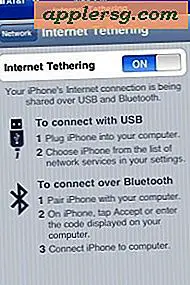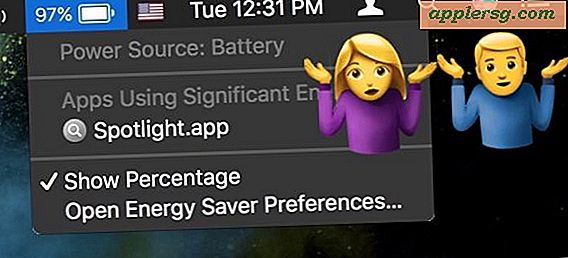प्रकाशक में एक फ्लिप बुक कैसे डिज़ाइन करें Design
आपको जिन वस्तुओं की आवश्यकता होगी
Sketchbook
संगणक
माइक्रोसॉफ्ट प्रकाशक
मुद्रक
ऊन बेचनेवाला
फ्लिप पुस्तकें एनीमेशन के कुछ सरलतम रूपों का प्रतिनिधित्व करती हैं और एनीमेशन प्रक्रिया के लिए एक उत्कृष्ट परिचय प्रदान करती हैं। एक फ्लिप बुक बनाने से आकांक्षी एनिमेटर को पहली बार यह देखने की अनुमति मिलती है कि एनीमेशन कैसे काम करता है। Microsoft प्रकाशक का उपयोग करने से संभावित एनिमेटर को पूर्व-निर्धारित पृष्ठ सीमाओं और उपयोग में आसान पृष्ठ निर्माण सेटिंग्स का लाभ मिलता है। यह एनिमेटर को एक सेट पृष्ठ आकार भी देता है - फ्लिप बुक एनीमेशन बनाते समय एक महत्वपूर्ण विचार।
प्रकाशक में एक फ्लिप बुक डिजाइन करना
माइक्रोसॉफ्ट प्रकाशक खोलें।
पॉप अप मेनू के बाईं ओर से "रिक्त प्रकाशन" चुनें। फिर "पोस्टकार्ड" पर जाएं और उसे चुनें। आप देखेंगे कि पृष्ठ के चारों ओर एक बॉर्डर है। आप इसे रखना चाहते हैं।
शीर्ष रूलर पर तब तक जाएँ जब तक आपका कर्सर दो छोटे समानांतर कोष्ठकों की तरह न बदल जाए। इस प्रकार का कर्सर आपको रूलर लाइन बनाने की अनुमति देगा। प्रभावी एनिमेशन कुछ हद तक पृष्ठ पर छवि के स्थान पर निर्भर करता है। इससे छवि बनी रहती है।
एक शासक रेखा को क्षैतिज एक इंच के निशान तक नीचे खींचें। बाईं ओर से एक और रेखा खींचे और इसे तीन इंच के निशान तक ले आएं। यह रेखा थोड़ी और आगे होनी चाहिए, क्योंकि आप पुस्तक के बाईं ओर बंधे होंगे।
बाईं ओर "ऑटोशेप" आइकन पर जाएं- इसमें दिल, त्रिकोण और वर्ग है। उस पर क्लिक करें।
बहुत बाईं ओर एक गुस्से वाले तूफानी बादल की तरह दिखने वाला आइकन ढूंढें। अपने माउस को उस कोने में रखें जहाँ दो रूलर रेखाएँ मिलती हैं और खींचें। यह एक दांतेदार बादल खींचता है।
"ऑटोशैप्स" पर वापस जाएं और "बेसिक शेप्स" चुनें। वज्र चुनें।
एक छोटा वज्र बनाएं जैसे आपने वज्र बादल के साथ किया था, इसे तूफानी बादल के केंद्र में रखें।
"कंट्रोल" कुंजी दबाए रखें और फिर क्लाउड और वज्र दोनों पर क्लिक करें। उन दोनों को अपने आस-पास के बिंदुओं पर प्रकाश डालना चाहिए था।
पॉप-अप मेनू दिखाई देने तक छवि पर राइट-क्लिक करें। "कॉपी करें" पर क्लिक करें।
"सम्मिलित करें" और फिर "पृष्ठ" पर जाएं। पहले पेज के बाद नौ पेज जोड़ें।
ऊपरी बाएं कोने में "संपादित करें" ढूंढें और "पेस्ट करें" पर क्लिक करें। आपका ग्राफिक आपकी फ्लिप बुक के पेज 2 पर दिखना चाहिए।
वज्र को इस प्रकार समायोजित करें कि यह पहली बार की तुलना में केवल एक अंश अधिक लंबा हो। नुकीले सिरे पर क्लिक करके और अपने कर्सर से उस पर कभी भी थोड़ा सा खींचकर ऐसा करें।
"कंट्रोल" पर क्लिक करें और फिर दो ऑब्जेक्ट्स जैसे आपने चरण 9 में किया था।
छवि पर राइट-क्लिक करें, पॉप-अप दिखाई देने पर "कॉपी करें" पर क्लिक करें, फिर पेज 3 पर जाएं।
छवि को अपनी पुस्तक में चिपकाएँ। वज्र बदलें और छवि को फिर से कॉपी करें जैसा आपने पहले किया था। आप इस प्रक्रिया को तब तक दोहराते रहेंगे जब तक आप सभी 10 पृष्ठ नहीं भर देते।
पोस्टकार्ड का प्रिंट आउट लें और बाईं ओर दो स्टेपल के साथ बांधें।
अपनी पुस्तक के माध्यम से पलटें। छवि हिलती हुई दिखाई देनी चाहिए।
टिप्स
यह अभ्यास आपको प्रकाशक में एनिमेशन बनाने की मूल बातें दिखाता है। जब आप चेतन करने और कार्यक्रम को बेहतर ढंग से जानने की अपनी क्षमता से आश्वस्त हो जाते हैं, तो आप अधिक जटिल चलती तस्वीरें बना सकते हैं।
चेतावनी
आप यह सुनिश्चित करना चाहते हैं कि आपके सभी मुद्रित पृष्ठ समान आकार के हों। अन्यथा आपके एनिमेशन विकृत दिखाई देंगे।